360安全卫士怎么卸载?360安全卫士卸载教程 |
您所在的位置:网站首页 › 怎么完整卸载360安全卫士 › 360安全卫士怎么卸载?360安全卫士卸载教程 |
360安全卫士怎么卸载?360安全卫士卸载教程
|
当前位置:系统之家 > 系统教程 > 360安全卫士卸载教程
360安全卫士怎么卸载?360安全卫士卸载教程
时间:2023-02-14 11:30:10 作者:娜娜 来源:系统之家 1. 扫描二维码随时看资讯 2. 请使用手机浏览器访问: https://m.xitongzhijia.net/xtjc/20161125/87959.html 手机查看 评论 反馈  本地下载
360安全卫士 V13.0.0.2105 正式版
本地下载
360安全卫士 V13.0.0.2105 正式版
大小:84.13 MB类别:病毒防治 360安全卫士怎么卸载?360安全卫士是一款安全防护软件,拥有查杀木马、清理插件、修复漏洞、电脑体检等多种功能,有用户想要卸载软件时,会直接在360安全卫士上面卸载,但如果想要卸载的软件是360安全卫士时,应该如何操作呢?下面小编就为大家带来具体的操作方法,我们一起来看看吧。 一、删除隔离沙箱中的危险软件 1、打开360安全卫士,点击右下角的“更多”。 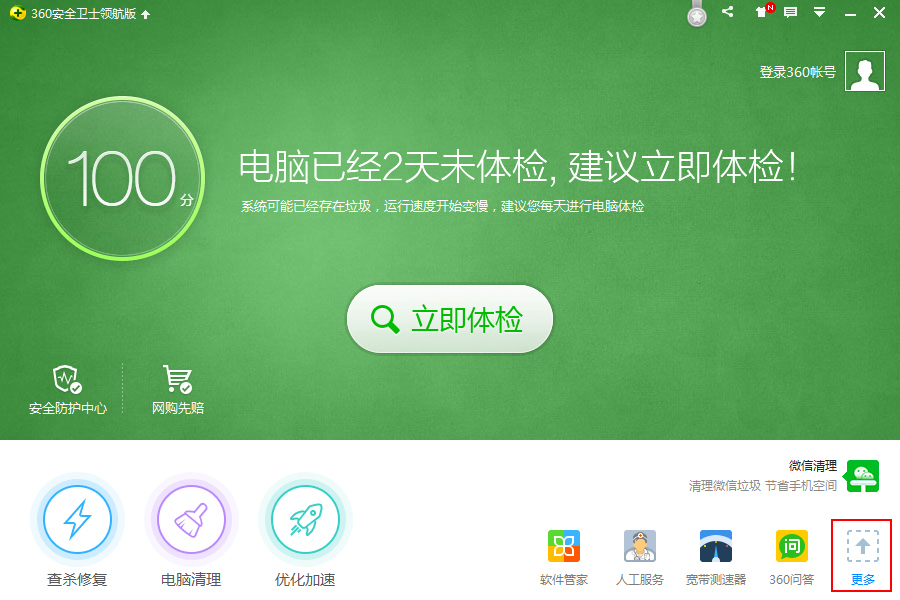
2、在工具箱中找到“隔离沙箱”并点击。 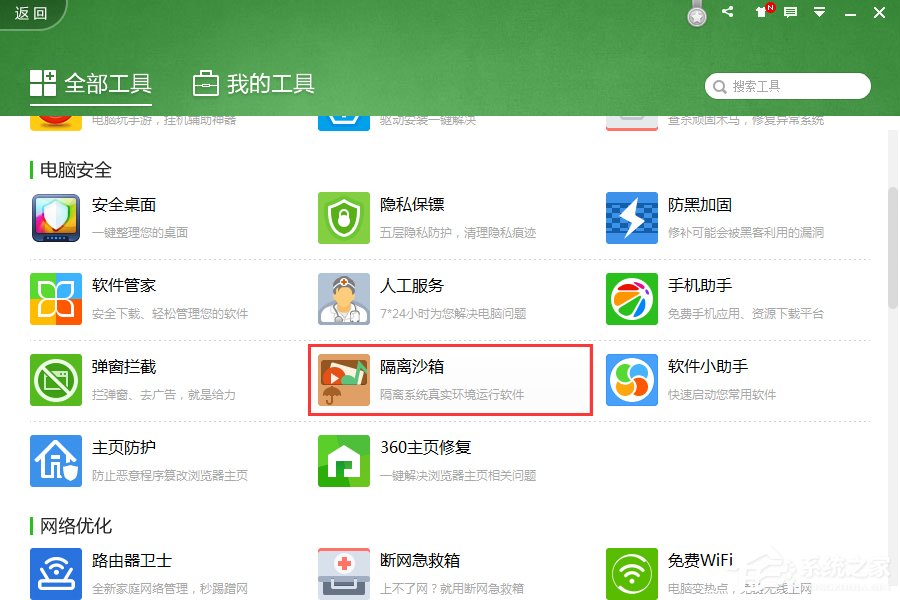
3、点击“清理沙箱文件”。 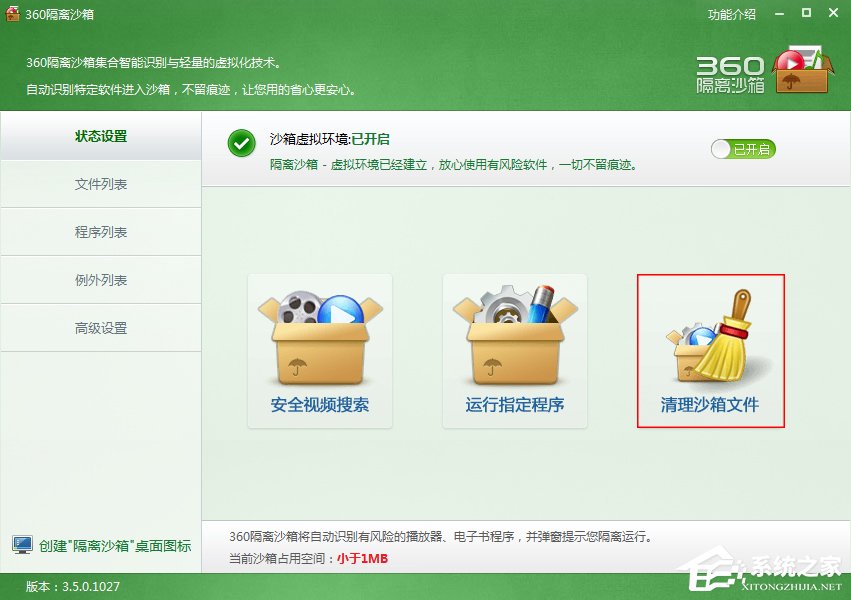
二、退出360安全卫士 1、右击360安全卫士运行图标,选择退出。 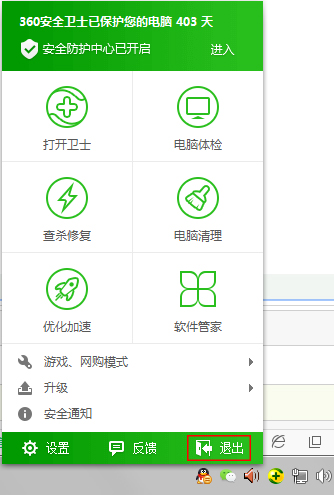
2、选择继续退出。 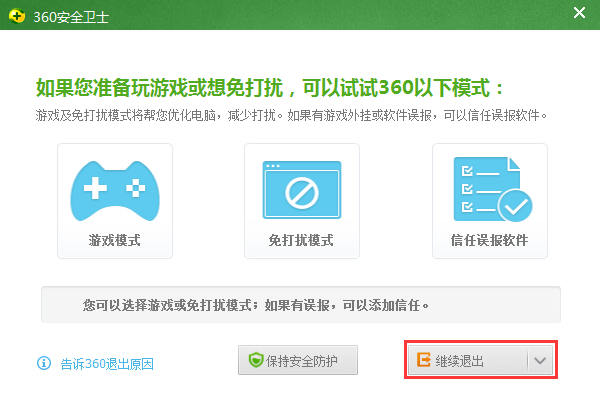
三、卸载 1、通过开始菜单,找到控制面板。 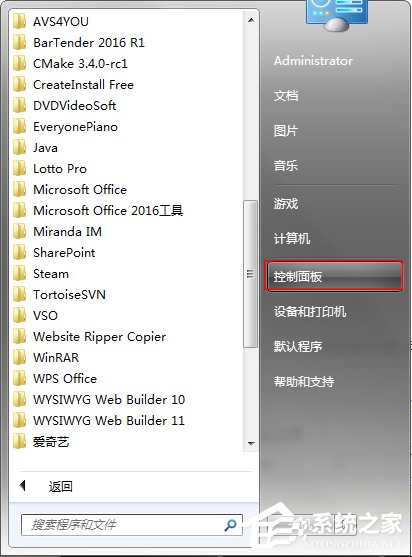
2、在控制面板中选择“程序和功能”。 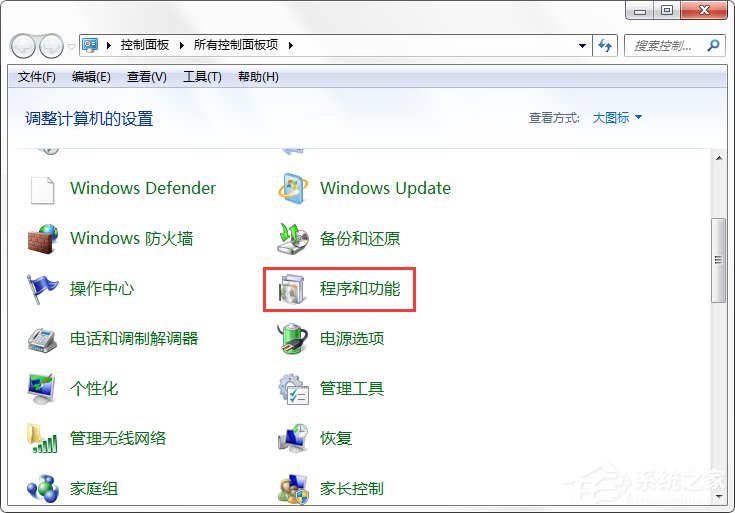
3、选择360安全卫士,鼠标右键点击它,选择“卸载/更改”。 
4、选择卸载项后,点击准备卸载。 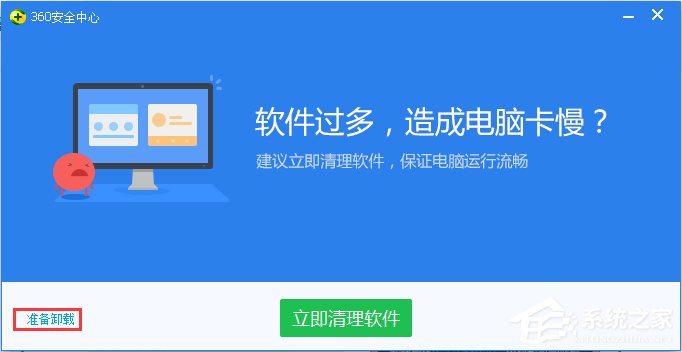
5、点击“我要卸载”。 
6、在弹出的提示窗口中,选择“是”。 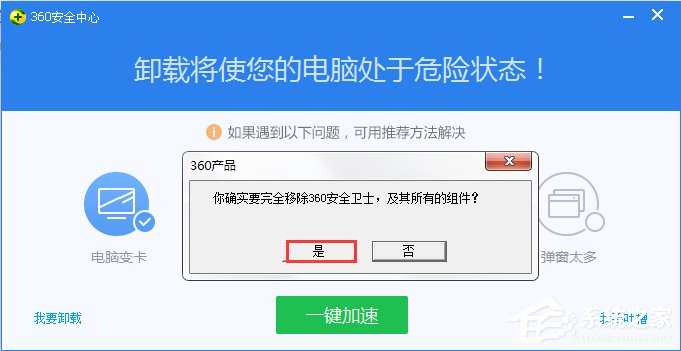
以上便是彻底卸载360安全卫士的方法,如果你使用的是其他安全软件,那么卸载的方法也是类似的。很多用户可能都习惯了使用安全软件来卸载软件,忽略了系统自带的控制面板卸载软件的强大之处,有时候很多安全软件无法卸载的软件都需要借助控制面板来卸载。 标签 360安全卫士 软件卸载360安全卫士怎么样?360安全卫士好用吗? 下一篇 > 360 LSP修复工具怎么使用?360安全卫士怎么修复LSP? 相关教程 Win10系统微软输入法怎么卸载? 360安全卫士怎么进行系统备份?360安全卫士系... 鲁大师怎么卸载干净?彻底卸载鲁大师的方法 360画报怎么关闭?360画报怎么卸载? 360安全卫士拦截怎么解除?360安全卫士拦截解... 如何卸载夜神模拟器?卸载夜神模拟器最全的方... AMD驱动怎么卸载才干净?AMD驱动卸载干净的方... Adobe Flash Player可以卸载吗?Adobe Flash ... MuMu模拟器怎么卸载?三种卸载MuMu模拟器的方... 360卫士精选弹窗怎么彻底删除?360卫士精选弹...
360安全卫士拦截怎么解除?360安全卫士拦截解除教程 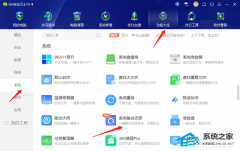
360安全卫士怎么进行系统备份?360安全卫士系统备份的方法 发表评论共0条  没有更多评论了
没有更多评论了
评论就这些咯,让大家也知道你的独特见解 立即评论以上留言仅代表用户个人观点,不代表系统之家立场 |
【本文地址】
今日新闻 |
推荐新闻 |